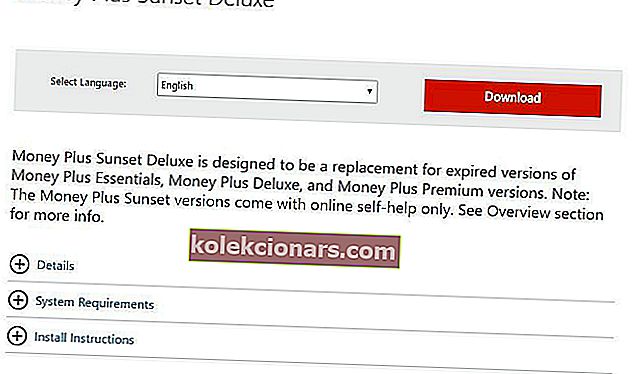Upravljanje financ ni vedno najpreprostejša naloga. V preteklosti so se številni uporabniki za upravljanje financ opirali na orodja, kot je Microsoft Money.
Microsoft Money je bil v preteklosti priljubljeno orodje, zato vam bomo danes pokazali, kako ga namestiti v sistem Windows 10.
Kaj je Microsoft Money?
Microsoft Money ima dolgo zgodovino, vendar na žalost to orodje ni več aktivno razvito.
Prva različica tega programa je bila izdana že leta 1991 in je bila na voljo za namizno različico sistema Windows. Po več različicah se je Microsoft Money od leta 2000 do 2006 potrudil v izbranih različicah sistema Windows Mobile.
Leta 2008 je Microsoft napovedal, da bo vsako leto prenehal izdajati nove različice programske opreme in da ne načrtuje izdaje različice za leto 2009. Prodaja je bila prekinjena 30. junija 2009.
Januarja 2011 so bile spletne storitve ustavljene in uporabniki niso mogli več uživati Microsoftove podpore.
Čeprav je bila programska oprema ukinjena, Microsoft svojih uporabnikov ni popolnoma zapustil. Leta 2010 je Microsoft napovedal izdajo Money Plus Sunset.
To je brezplačno orodje in za razliko od prejšnjih različic ne zahteva aktivacije.
To orodje je zasnovano kot nadomestek za Money Plus Deluxe in Money Plus Home & Basic, zato, če imate nameščeno katero od prejšnjih različic programske opreme, predlagamo, da nad njo ne nameščate Money Plus Sunset.
Čeprav Microsoft Money Sunset ponuja enake funkcije kot njegovi predhodniki, moramo omeniti, da nekatere funkcije manjkajo. Podatkovnih datotek na primer ne morete uvoziti iz neameriških različic Microsoft Money.
Prosimo, upoštevajte, da so različice Money Plus Sunset vnaprej konfigurirane z: · Brez spletnih storitev (brez spletnih ponudb, brez plačila računa, brez prenosov izpisov, ki jih sproži Money, brez sinhronizacije podatkov s spletnimi storitvami MSN Money itd.) · Brez podpornih storitev (podporne storitve so omejeni na spletni samopomoči le, glej Money Plus Sunset EULA in podpora življenjskem ciklu Microsoftove strani za več podrobnosti) ° ni treba aktivirati proizvodnje t
Ker vsa spletna podpora ni več na voljo, ne morete uporabljati nobene od prej na voljo spletnih funkcij, kot so plačilo računov, spletne ponudbe, prenosi izpiskov, sinhronizacija podatkov z MSN Money itd
Upoštevajte, da ni spletne pomoči in podpore, zato če imate kakršne koli težave, ne boste dobili nobene podpore od Microsofta.
Kako namestiti Microsoft Money v sistem Windows 10?
Kot lahko vidite, ker Microsoft Money uradno ni več podprt, nekatere funkcije manjkajo. Še vedno ga lahko namestite v sistem Windows 10 brez večjih težav.
Če želite namestiti Microsoft Money, sledite tem korakom:
- Pojdite na stran za prenos Microsoft Money.
- Kliknite gumb Prenos in počakajte, da se prenos začne.
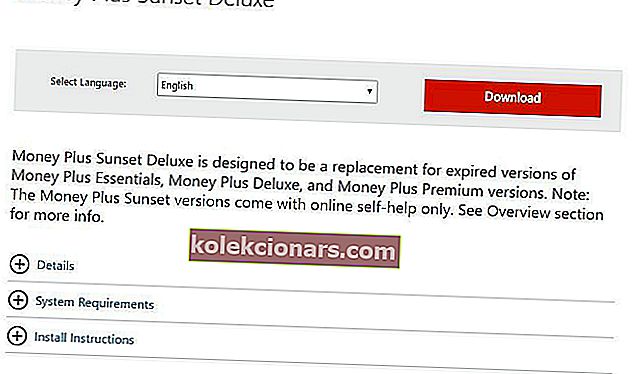
- Poiščite datoteko USMoneyDlxSunset, ki ste jo pravkar prenesli, in jo dvokliknite.

- Morda se vam prikaže sporočilo, da lahko vaša protivirusna programska oprema moti nastavitev Microsoft Money. Kliknite V redu . V našem sistemu uporabljamo protivirusni program AVG in nismo imeli težav z namestitvijo. Če naletite na napake, začasno onemogočite protivirusno programsko opremo.
- Preberite licenčne pogoje in kliknite gumb Sprejmem .
- Počakajte, da se namestitev konča.
- Ko je namestitev končana, kliknite gumb Končaj .
Ko namestite Microsoft Money, ga lahko zaženete z dvojnim klikom na ikono Money Plus.
 Ko se aplikacije zaženejo, se prikaže pozdravni zaslon. Za nadaljevanje kliknite gumb Naprej .
Ko se aplikacije zaženejo, se prikaže pozdravni zaslon. Za nadaljevanje kliknite gumb Naprej .
 Zdaj morate izbrati mesto za shranjevanje datotek. Ko izberete mesto za shranjevanje, kliknite gumb Naprej .
Zdaj morate izbrati mesto za shranjevanje datotek. Ko izberete mesto za shranjevanje, kliknite gumb Naprej .

Izberite, kako se želite prijaviti v Microsoft Money. Uporabite lahko svoj obstoječi Microsoftov račun ali ustvarite geslo za Microsoft Money.
Imate težave z Microsoftovim računom v sistemu Windows 10? Oglejte si ta priročnik za njihovo hitro reševanje.
Uporaba gesla ni obvezna, vendar vam bo pomagala zaščititi vaše finančne podatke pred nepooblaščenimi uporabniki. Ko izberete želeno možnost, kliknite Naprej .

Microsoft Money vas bo zdaj prosil, da vnesete ime svoje primarne banke in dodatne informacije v zvezi z njo. Kliknite Naprej .

Izberite vrsto računa. Izbirate lahko med bančništvom, kreditno kartico in naložbo. Izberite želeno možnost in kliknite Naprej .

Vnesite ime za svoj račun in vnesite trenutno stanje. Za nadaljevanje kliknite Naprej .

Videlo bi se sporočilo, da ste uspešno dodali račun v Microsoft Money. Kliknite Dokončaj .

Ko to storite, se prikaže glavni zaslon. Od tam bi morali imeti dostop do vseh znanih možnosti in si ogledati zgodovino računov, stanje vašega zadnjega računa in poročila o porabi.

Microsoft Money je bil ena izmed najbolj priljubljenih finančnih aplikacij in čeprav ga je Microsoft prenehal z veseljem povemo, da Microsoft Money deluje brez težav v sistemu Windows 10.
Če naletite na kakršne koli težave z Microsoft Money v sistemu Windows 10, jih lahko rešite tako, da sledite tem navodilom.
Z aplikacijo nismo imeli težav in je delovala popolnoma brez uporabe načina združljivosti. Čeprav je Microsoft Money zdaj brezplačen za uporabo, nima določenih funkcij in spletne podpore, zato to imejte v mislih, preden ga namestite.
Če vas zanima upravljanje finančnih orodij, smo pripravili seznam zmogljivih aplikacij, ki vam lahko pomagajo dvigniti vaše osebne finance na naslednjo stopnjo:
- 5 najboljših programov za domače finance za osebne računalnike, s katerimi boste ohranili svoj proračun
- Top 5 programske opreme za sledenje neto vrednosti in prevzem nadzora nad svojimi financami
- 9 najboljših računovodskih programov za sledenje vsem vašim osebnim financam
V povezavah boste našli aplikacije, kot so Moneyspire, Moneydance, Freshbooks, Zoho Books in številna druga profesionalna orodja za financiranje, ki imajo veliko možnosti, ki jih lahko prilagodite svojim potrebam in imate stalno spletno podporo, ki vam pomaga pri reševanju težav.
Ne pozabite nam v komentarjih spodaj povedati, kaj menite o Microsoftovem denarju in ali je Microsoftov imel polno delovno podporo, če bi ga uporabili ali ne.
PREBERITE TUDI:
- Aplikacija Microsoft Kaizala prejema nove funkcije za prenos denarja
- Microsoft zapre vse neaktivne račune od 30. avgusta
- Microsoft Security Essentials v primerjavi z najboljšimi tujimi protivirusnimi orodji
Opomba urednika: Ta objava je bila prvotno objavljena julija 2016 in je bila od takrat popolnoma prenovljena in posodobljena zaradi svežine, natančnosti in celovitosti